Содержание
Часть 1. Общие рекомендации по конфигурации/настройке компьютера. 1.1 Желательна установка на SSD/NVME диск. Это позволит избежать существенных задержек при подгрузке объектов и текстур, то есть резких просадок FPS и «микрофризов». 1.2 Если у вас процессор с Hyper-treading (2 потока на 1 физическое ядро) и количеством физических ядер 4 или более, рекомендуется отключение Hyper-treading, поскольку для Arma 3 не так важно количество потоков, как скорость обработки данных каждым ядром. Отключить Hyper-treading можно в BIOS компьютера. На процессорах, имеющих менее 4 физических ядер и поддерживающих Hyper-treading, его отключение иногда даёт некоторый положительный эффект, иногда наоборот. Это придётся выяснять опытным путём. 1.3 Положительный эффект даёт использование памяти в многоканальном режиме (все современные процессоры и материнские платы поддерживают как минимум 2-х канальный режим памяти). Для того, чтобы оперативная память работала в многоканальном режиме, необходимо, чтобы модули памяти были одного типа и одинаковой ёмкости, а их количество было кратным числу каналов процессора и материнской платы. Желательно, чтобы и остальные характеристики (частоты, тайминги и пр.) тоже были идентичными. Идеальный вариант — все установленные модули памяти одного производителя и одной модели. Сколько каналов поддерживается вашим оборудованием, можно узнать на сайтах производителей комплектующих. В качестве примера рассмотрим двухканальный режим. Для его работы необходимо количество модулей памяти, кратное 2, то есть 2, 4, 6, 8 и так далее, в зависимости от количества слотов на вашей материнской плате. Слоты разных каналов обычно имеют разную цветовую маркировку (например, первый канал желтый, второй синий). Соответственно, пары модулей памяти нужно вставлять в слоты одного цвета. Допустим, у вас 2 модуля памяти по 4GB и еще 2 модуля по 2GB. Ставим 4-гигабайтные модули в желтые слоты, а 2-гигабайтные в синие. Если у вас процессор и материнская плата трехканальные, то соответственно, вам понадобится число модулей, кратное 3 (3, 6, 9 и т.д.). Проверить, работает ли ваша оперативная память в многоканальном режиме, можно различными тестовыми утилитами, например CPUID CPU-Z (данная утилита приведена в качестве примера, поскольку обладает очень маленьким размером, не имеет «посторонних» функций и даёт основную информацию о вашем «железе»). 1.4 Перед запуском игр (не только Arma 3) рекомендуется отключать антивирусы, «защитники», любые другие программы, активно сканирующие диск и память. Очень желательно вообще выключить всё, что вам сейчас не нужно (например торрент-клиент, браузер, мессенджеры и так далее). Чем больше ресурсов компьютера будет свободно — тем лучше будет работать игра. 1.5 Мы не рекомендуем использовать различные «бустеры», «ускорители интернета», «оптимизаторы ресурсов» и другие подобные программы. Эффект от них обычно проявляется только при определенных условиях (если вообще проявляется), а вот ресурсы вашего компьютера эти программы потребляют всегда. 1.6 Если у вас Arma 3 или операционная система установлены на обычном HDD, а не на SSD/NVME, рекомендуем обязательно регулярно проводить оптимизацию дисков при помощи средств ОС или других программ, для этого предназначенных (тут уж кто что предпочитает). Если на SSD/NVME — следуйте рекомендациям его производителя, обычно для обслуживания таких дисков производители выпускают специальный софт. 1.7 Разгон процессора/видеокарты/памяти или шины в целом. Эта тема огромная и неоднозначная, поэтому подробно здесь мы на ней останавливаться не будем. К тому-же по ней масса информации в Интернет. Из собственного опыта скажу, что большинство комплектующих, не предназначенных для разгона (например, процессоры Intel, не имеющие индекса «K») показывают максимальную производительность на штатных частотах или с очень небольшим разгоном, который и прирост производительности даёт мизерный.
Серия ARMA на сегодняшний день является одной из самых популярных среди шутеров от первого лица. Она выделяется на фоне остальных тем, что у нее имеются невероятно сильные и однопользовательский, и многопользовательский режимы, чего нет практически ни у одного другого шутера. Совсем недавно в свет вышла очередная игра, которая получила название ARMA 3. Оптимизация данного проекта на вашем компьютере – это основная цель данной статьи.
Дело в том, что данный шутер имеет довольно высокие требования, поэтому вам придется постараться изо всех сил, чтобы запустить его на вашем компьютере так, чтобы он демонстрировал максимум своих возможностей. Естественно, это особенно актуально для многопользовательского режима, где производительность является намного более важной, чем красота происходящего вокруг. Графическими изысками проекта вы можете насладиться в одиночном режиме, а сейчас вам нужно будет сделать все, чтобы заставить как можно более производительно работать данную игру под названием ARMA 3. Оптимизация проходит в несколько шагов и начинается с довольно радикального этапа. Далеко не каждый человек решится на прохождение первого этапа, поэтому вы можете его пропустить, но в этом случае максимальная производительность игры не гарантируется. Итак, пришло время настроить проект так, чтобы игровой процесс был максимально плавным и комфортным.
Подготовка
В случае с игрой ARMA 3 оптимизация будет довольно длительной, поэтому вам нужно заранее подготовиться. На самом деле, для дальнейших этапов вам не понадобится практически никакого специального программного обеспечения – достаточно будет только этого гайда. Но вот первый этап потребует от вас форматирования жесткого диска и переустановки операционной системы. Да, это очень серьезный и глобальный шаг, но если вы продолжите читать, то узнаете, почему именно вам все же стоит его сделать. А пока что внимание стоит обратить на подготовительный процесс. Это значит, что вам необходимо сохранить все ваши вкладки в браузерах, пароли, переместить с рабочего стола нужные файлы и документы в более надежное место, а также запастить установочным диском или флешкой, то есть носителем, с которого можно произвести установку нужной вам операционной системы.
Следует отметить, что лучше всего взаимодействует данная игра с последней версией ОС Windows – с «десяткой». Однако если вы не хотите переходить на эту операционную систему, то можете установить «семерку» или «восьмерку». Также вам понадобятся все драйверы – для аудиокарты, для видеокарты, а также для других устройств, которые требуют для работы дополнительного программного обеспечения. Когда все это будет у вас на руках, можете приступать к первому этапу совершенствования производительности игры ARMA 3. Оптимизация, как вы уже поняли, начнется с полной переустановки операционной системы.
Форматирование диска и переустановка ОС
Учитывая этот первый шаг, оптимизация ARMA 3 может занять очень много времени, поэтому вам стоит начинать процесс тогда, когда вы знаете, что можете обойтись без своего компьютера несколько часов, а также уделить ему примерно столько же времени внимания. Итак, форматировать диск довольно просто – вам нужно просто при загрузке компьютера перейти в BIOS и там выбрать необходимый пункт меню, после чего запустится процесс форматирования, в ходе которого абсолютно все данные, содержащиеся на этом диске, будут удалены. Ни для кого не секрет, что запуск программ, в частности игр на чистом «железе», всегда происходит гораздо более гладко, производительность ПО может возрасти в несколько раз, именно поэтому и делается такой большой и внушительный первый шаг. Между прочим, вы можете все сделать через установщик ОС, который записан на установочном диске или любом другом носителе. Запускайте его и пошагово выполняйте инструкции, среди которых первым пунктом будет именно форматирование диска. Затем нужно будет установить новую операционную систему – процесс в основном является автоматическим, но иногда программа будет задавать вам некоторые вопросы и требовать определенные данные, чтобы максимально точно настроить новую систему. И после нескольких мучительных часов, которые будут тянуться как вечность, ваш компьютер обретет свою первозданную чистоту, после чего и начнется оптимизация ARMA 3.
Установка ПО
Да, у вас есть девственно чистый жесткий диск, который будет демонстрировать гораздо более высокую производительность, когда на нем что-то появится. Какая может быть для ARMA 3 настройка и оптимизация, если игры на компьютере нет? Именно поэтому параллельно с драйверами и программным обеспечением вам необходимо установить игровую платформу Steam, а уже из нее произвести установку непосредственно самой игры. Это также может занять довольно много времени, но здесь все зависит от скорости вашего интернет-соединения, так как в «Стиме» происходит скачивание игры с сервера в режиме реального времени. При не самом быстром соединении на установку может уйти еще час, а то и больше, но вам лучше не тратить это время исключительно на ожидание того момента, когда закончится установка игры ARMA 3. Оптимизация для слабых ПК, а также и для сильных ПК, которые хотят выжать из игры максимум, начинается прямо сейчас.
Файл подкачки
Итак, пока у вас устанавливаются драйверы для компьютера и скачивается клиент игры, вы можете произвести несколько действий, которые обеспечат вам максимальную производительность вашего компьютера, независимо от того, какая именно программа или игра будет на нем запускаться. Данные настройки идеально подходят для рассматриваемого проекта, так что можете спокойно следовать инструкциям, не загружая себе голову лишней информацией. Итак, гайд по оптимизации ARMA 3 начинается не с настройки игры, а с настройки вашей свежеустановленной системы. Первый шаг – увеличение файла подкачки. Чтобы добраться до файла подкачки, вам необходимо отправиться в свойства вашего компьютера, там зайти в дополнительные параметры системы, оказаться в разделе быстродействия, где также перейти в подраздел параметров и найти там дополнительный пункт. Оказавшись в окне с файлом подкачки, вам будет предоставлен выбор по определению его размера в зависимости от размера вашего жесткого диска. Файл подкачки представляет собой своего рода резерв – он использует определенное количество пространства в качестве запаса на чрезвычайный случай, как раз такой, который происходит, когда вы включаете особо требовательную игру. Если вы выставите маленький размер подкачки и забьете все свое место на компьютере данными, то в случае необходимости у компьютера не будет резерва, и вы не сможете добиться максимальной производительности. Поэтому вам лучше поставить максимальный допустимый для вашего жесткого диска размер файла подкачки, это снизит количество места, доступного для использования, но даст вам большой резерв, что может позитивно сказаться на производительности.
Чем еще может порадовать вас оптимизация ARMA 3? Мультиплеер в этой игре рассчитан на большое количество людей, поэтому вам лучше не ограничиваться одним шагом.
Графика Aero
Все знают, что в определенный момент довольно криво выглядящая операционная система Windows получила дополнение под названием Windows Aero, которое позволило пользователю самому выбирать, хочет он все такую же кривую, но производительную систему, или же он хочет добавить немного красоты, которая, естественно, будет съедать ресурсы, понижая производительность. В проекте ARMA 3 оптимизация FPS и других показателей производится прямо в самой игре, однако очень многое можно сделать еще даже до установки игры. Например, вы можете опять отправиться в путешествие по параметрам системы и на вкладке быстродействия найдете настройки обозначенного выше Aero. Здесь есть два быстрых решения, позволяющих обеспечить наилучший вид либо повысить производительность до максимума. Ниже вы сможете найти полный список эффектов, которые используются в операционной системе, отключите их все для наилучшей производительности. Конечно же, это не единственное, что подразумевает под собой настройка ARMA 3. AMD-оптимизация, например, будет рассмотрена немного позже, как и оптимизация для Nvidia.
Использование ядер
Неважно, проводится у вас оптимизация ARMA 3 под Xeon X5460 или под другой процессор (возможно, гораздо более слабый), вам необходимо указать количество используемых ядер. Дело в том, что процессор может использовать одно ядро, а может целых шесть, при этом каждое из шести может иметь более низкую частоту, чем одиночное ядро, но в сумме они будут давать гораздо более высокую мощность. Проблема же заключается в том, что система не всегда использует все ядра по умолчанию, поэтому вам нужно вручную указать ей, сколько ядер использовать. Для этого вам придется немного подправить конфиг msconfig, который вы можете вызвать с помощью консоли. Если у вашего процессора четыре ядра, ставьте галочку напротив пункта «число процессоров», это сделает доступной возможность изменения количества ядер вручную. Вводите нужное число и сохраняйте изменения.
Параметры запуска
Что ж, все настройки операционной системы произведены, и к этому времени, если вам повезло, ваша игра вместе со всеми нужными программами и драйверами установилась. Это значит, что вы можете запускать ее и играть – разницу между тем, что было до начала всего процесса оптимизации, и тем, что будет у вас на тот момент, вы заметите сразу же. Но не стоит думать, что на этом все заканчивается. Нет, вам еще предстоит совершить несколько важных действий, которые позволят вам еще больше повысить FPS и общую производительность игры. И первое из этих действий – установка конкретных параметров запуска в «Стиме» для вашей игры. Заходите в «Стим» и в библиотеке игр ищите ARMA 3. Выбирайте пункт установки параметров запуска, после чего вам нужно будет ввести строку, содержащую необходимые параметры: -maxMem=2047 -noBenchmark -noLogs -noSplash -world=empty. Конечно, каждый пункт можно разобрать отдельно, но в этом нет никакого смысла – знающие люди уже создали вам идеальный конфиг, так что вам остается только использовать его. Когда вы введете необходимые параметры запуска, придет время первого теста.
Первый запуск игры
Что ж, запускайте игру и ждите, пока она полностью загрузится. Однако не торопитесь – играть вам еще не нужно. Дело в том, что на момент установки шутера на ваш компьютер вы получаете исключительно игровой клиент, который является универсальным. Но когда вы запускаете игру, в системе создается конфигурационный файл, который будет содержать абсолютно все данные касательно вашего взаимодействия с самой игрой, то есть всех ваших персонажей, все ваши настройки и так далее. Именно для этого, а не для самой игры нужен первый запуск – выключайте игру и ищите файл-конфиг, вам предстоит внести еще пару изменений.
Изменение конфига
Конфиг вы найдете в папке с пользователями, выбрав имя пользователя, которое было использовано для входа в систему, когда вы запускали игру. Там уже вы без труда найдете папку с названием игры, а внутри нее сразу же будет конфигурационный файл. Откройте его как текстовый документ и ищите две строчки — GPU_MaxFramesAhead и GPU_DetectedFramesAhead. Как и в предыдущем случае, можно потратить немало времени, объясняя, что каждый из этих пунктов делает и как именно он будет воздействовать на производительность игры, но смысла в этом нет никакого, так как вам нужно всего лишь присвоить первому пункту значение «1», а второму – значение «0».
Графические настройки
В зависимости от того, какая у вас видеокарта, вам нужно скачать специальное ПО конкретно для вашего устройства. После чего настроить карту так, чтобы она работала не на идеальное отображение графики, а на производительность.
Настройки в игре
Что касается настроек в самой игре, то здесь вам нужно уже пробовать все самостоятельно. Установите все на минимум, а позже постепенно повышайте разные параметры, проверяя производительность в многопользовательском режиме. Один совет – всегда ставьте отображение ландшафта на минимум.


Настройка запуска игры Начнём с классического, а именно с настройки запуска игры. Для этого надо кликнуть в Steam по игре правой кнопкой мыши и выбрать пункт Свойства. После чего внизу первой страницы выбрать «настройки запуска игры». Затем вписываем туда следующее:
-nosplash -noPause -world=empty -malloc=nedmalloc_bi -cpuCount=<*>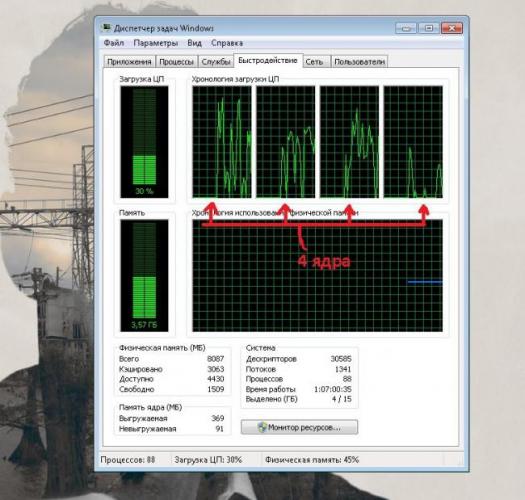
ОБЩЕЕ:1500
ОБЬЕКТЫ:1060
Про встроенные видеокарты Приведу пример. У вас ноутбук, при том игровой, с картой Nvidia. Но почему то Arma 3 провисает. В таком случае, вам нужно лезть в Nvidia GeForce Expirience и настраивать через неё Arma 3, а именно поменять устройство с обычного процессора, на высокопроизводительный процессор Nvidia.
Сервера Сервера также влияют на фпс, всё зависит от того на каком железе держится сервер. Например,самый низкий фпс мне приходилось встречать на Altis life серверах, самый высокий на закрытых миссиях. Поэтому не стоит сразу заходя на сервер критиковать своё железо. На этом я с вами прощаюсь, напишите в комментариях ваше мнение по поводу этого руководства. Мне дорого мнение общественности. До скорых встреч и удачной игры!
Также Вам может быть интересно:Используемые источники:
- https://dayzmap.ru/threads/nastrojka-i-optimizacija-arma-3-gajd.2581/
- https://fb.ru/article/259283/igra-arma-optimizatsiya-nastroyka-gayd-i-rekomendatsii
- https://game-fresh.com/2490-optimizaciya-i-nastroyka-arma-iii.html




 Ведьмак 3: Дикая Охота – Гайд по оптимизации игры на слабых компьютерах
Ведьмак 3: Дикая Охота – Гайд по оптимизации игры на слабых компьютерах


 Оптимизация Армы 2 + +
Оптимизация Армы 2 + + Potato mode на Witcher 3 (Ультра-низкая графика)
Potato mode на Witcher 3 (Ультра-низкая графика)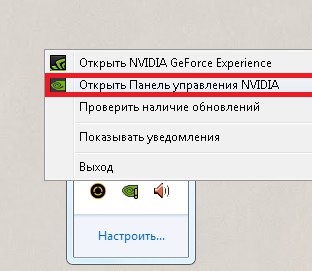
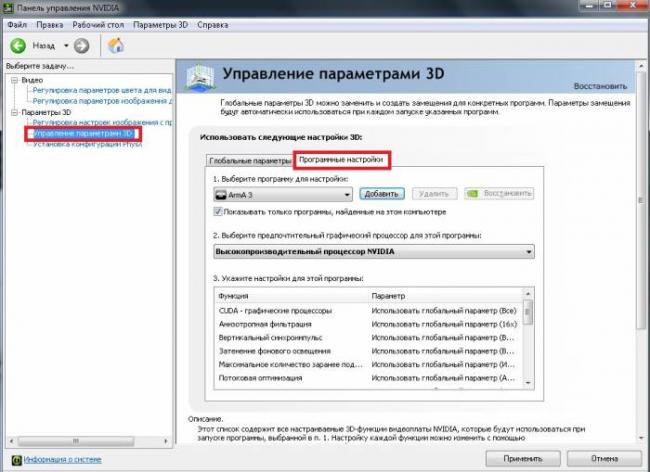



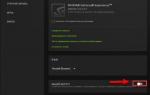 Оптимизация игр Nvidia Geforce Experience настройка параметров
Оптимизация игр Nvidia Geforce Experience настройка параметров Настройка графики в gta 5, оптимизация
Настройка графики в gta 5, оптимизация 60 FPS. Настройка «Ведьмак 3: Дикая охота» под слабый ПК
60 FPS. Настройка «Ведьмак 3: Дикая охота» под слабый ПК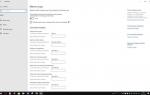 Оптимизация производительности Windows 10 для ускорения игр
Оптимизация производительности Windows 10 для ускорения игр